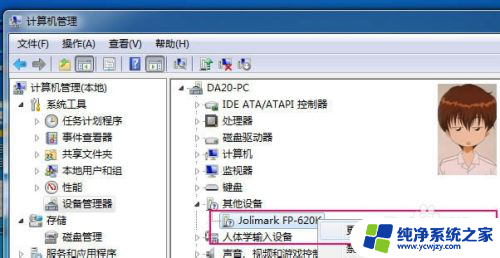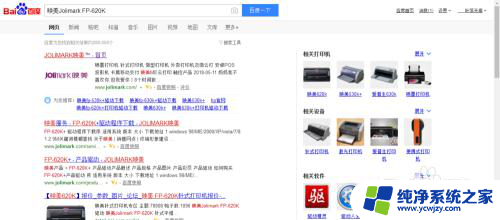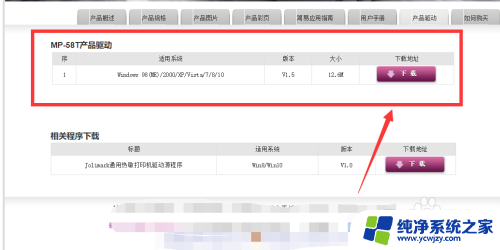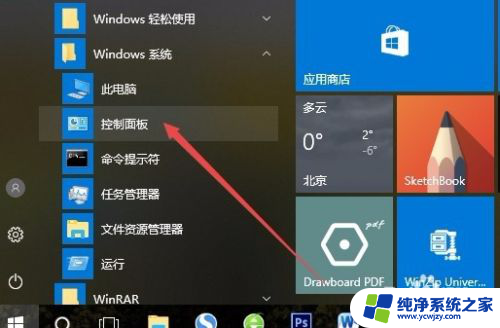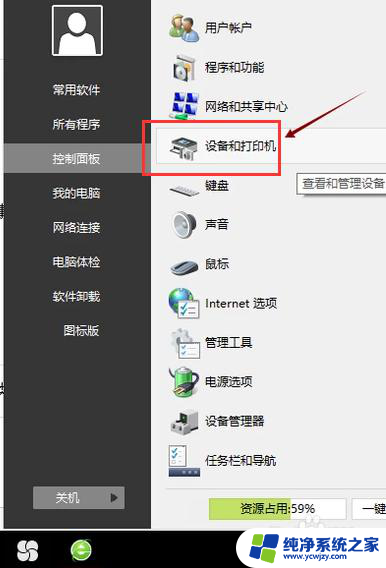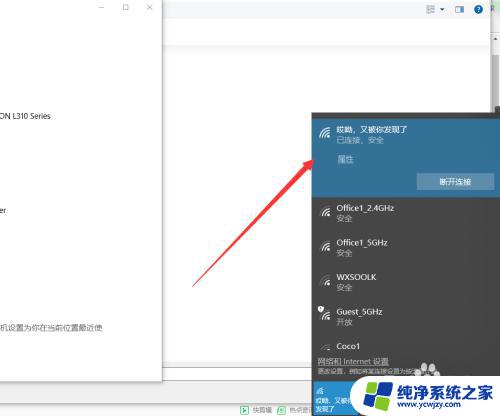jolimark映美打印机怎么连接电脑 映美Jolimark FP 620K打印机安装步骤
随着科技的进步,打印机已经成为现代办公和生活中必不可少的设备之一,而在众多打印机品牌中,映美Jolimark FP 620K打印机以其出色的打印质量和稳定性备受消费者的喜爱。对于一些初次使用映美打印机的用户来说,可能会对其如何连接电脑和安装步骤感到困惑。在本文中我们将详细介绍映美Jolimark FP 620K打印机的电脑连接方法和安装步骤,帮助读者快速上手并顺利使用该打印机。无论是办公还是个人使用,掌握这些技巧都能大大提升工作效率和打印体验。
具体步骤:
1.此步骤是在WIN7环境下进行
首先右键我的电脑,选择管理。再选择设备管理器
然后我们会看到其他设备那里会出现在Jolimark FP-620K打印机
一般无法找到驱动,或者驱动不正常的设备都会在这里显示
然后右键打印机,选择“更新驱动程序”
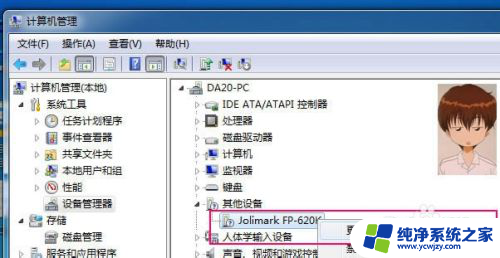
2.弹出介面选择下方的“浏览计算机以查找驱动程序软件”
点下一步
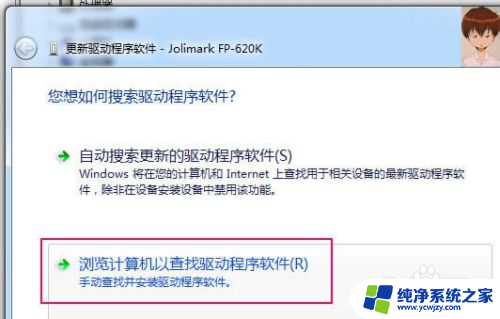
3.然后再点下方的“从计算机的驱动程序列表中选择”
点下一步
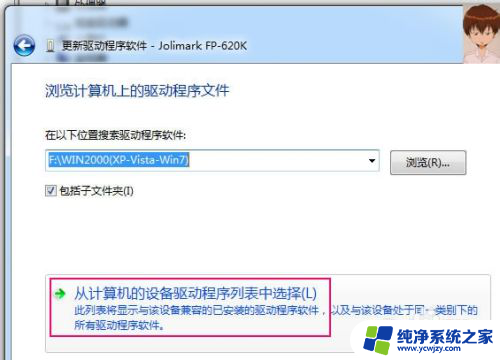
4.默认第一项“显示所有设备”
点下一步
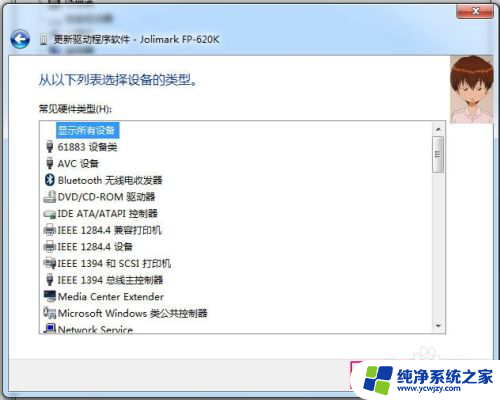
5.然后点“从磁盘安装”,浏览你下载的驱动程序的安装目录

6.然后选择对应的操作系统文件夹,找到这台打印机的安装信息文件FP620KP.inf
点确定
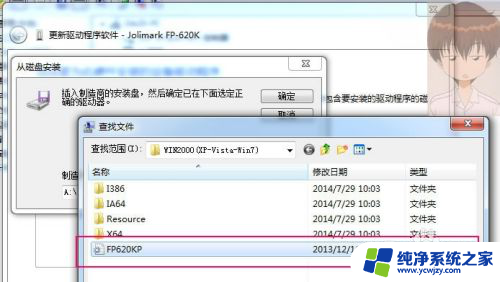
7.因为有些驱动没有通过微软验证,所以采用官方驱动安装默认不提示直接选否的。故驱动属于不完整安装,以致无法使用。
所以到这里点是,安装完成后打印机就可以正常使用了。

以上就是jolimark映美打印机如何连接电脑的全部内容,如果遇到这种情况,你可以按照以上步骤解决问题,非常简单快速。